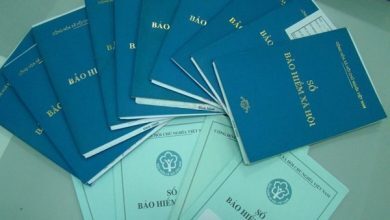Question Sticker là một tính năng mới mà Instagram vừa bổ sung cho người dùng của mình. Nó cho phép người dùng đăng tải những bức ảnh kèm một câu hỏi vui lên Instagram Stories để những người khác có thể bình luận hoặc tương tác.
Instagram từ lâu luôn là nơi khởi nguồn cho những trào lưu mới, từ tính năng kể chuyện Stories, tin nhắn tự hủy, cho tới Hashtag Instagram… Và bây giờ, với tính năng tạo câu hỏi trên Instagram, ứng dụng mạng xã hội này tiếp tục tạo nên một trào lưu mới giúp người dùng có thêm nhiều trải nghiệm hơn.
Bạn đang xem bài: Cách dùng Question Sticker đặt câu hỏi trên Instagram
Tạo câu hỏi với Question Sticker trên Instagram
- Trường Trung Cấp Nghề Thương Mại Du Lịch Thanh Hoá Instagram
- Trường Trung Cấp Nghề Thương Mại Du Lịch Thanh Hoá Instagram cho Android
- Trường Trung Cấp Nghề Thương Mại Du Lịch Thanh Hoá Instagram cho iOS
- Trường Trung Cấp Nghề Thương Mại Du Lịch Thanh Hoá Instagram cho Windows Phone
- Trường Trung Cấp Nghề Thương Mại Du Lịch Thanh Hoá Instagram cho Windows 10
Để có thể sử dụng được tính năng này, trước hết, các bạn cần cập nhật ứng dụng Instagram trên điện thoại của mình lên bản mới nhất. Sau đó làm theo hướng dẫn dưới đây:
Bước 1: Đăng nhập tài khoản Instagram trên ứng dụng, tại giao diện đầu tiên, chạm vào biểu tượng Camera ở góc trên, bên trái màn hình.
Bước 2: Chụp hình luôn để sử dụng hoặc có thể chọn vào biểu tượng Album ảnh để lấy ảnh có sẵn trong máy.
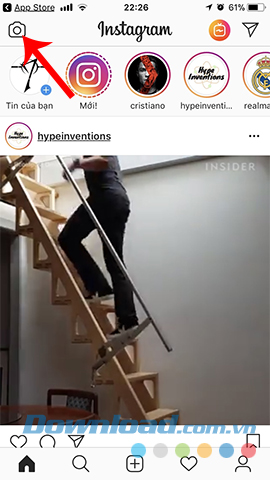
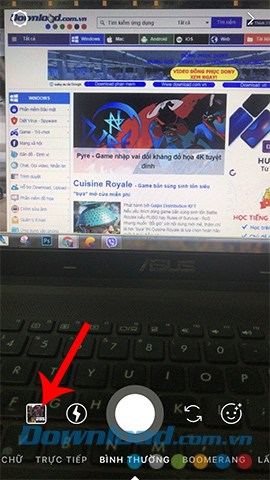
Bước 3: Chọn bức ảnh cần dùng, hoặc tại giao diện hiển thị ảnh vừa chụp, chạm vào biểu tượng Emotion ở góc trên màn hình như ảnh dưới đây.
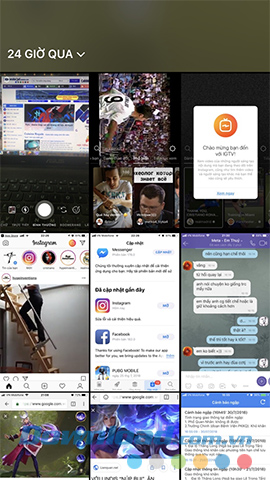

Bước 4: Danh sách biểu tượng hiện ra, các bạn kéo trong đó để tìm mục Câu hỏi hoặc Question. Chạm vào đó, một bảng câu hỏi nhỏ sẽ hiện ra.
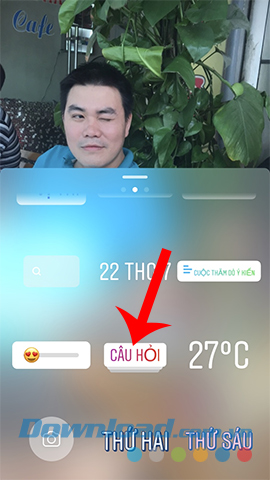
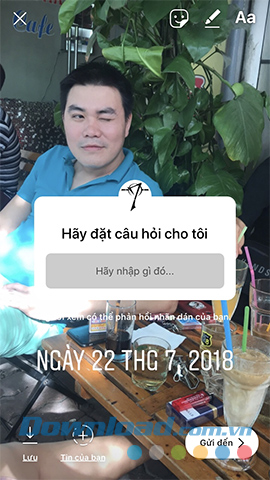
Bước 5: Nhập câu hỏi bạn muốn hỏi mọi người hoặc một điều gì đó để thu hút người khác tương tác với bức ảnh đó. Viết xong, tap vào Xong để hoàn tất.
Chúng ta cũng có thể sử dụng bảng màu có sẵn bên dưới để đổi màu khung câu hỏi cho nổi bật hoặc ấn tượng hơn.
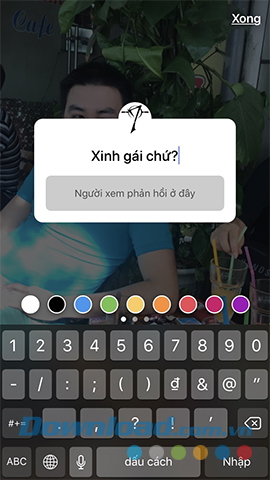
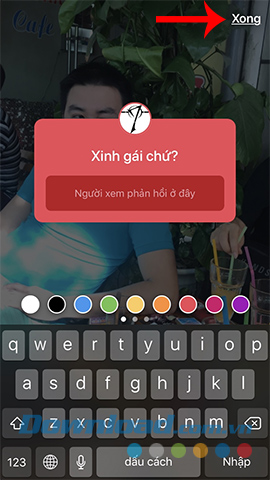
Bằng cách xoay, kéo ra hoặc vào chúng ta có thể thay đổi vị trí, kích thước bảng câu hỏi theo ý mình. Nếu muốn xóa, chỉ cần giữ tay vào bảng câu hỏi, kéo xuống dưới để xóa.
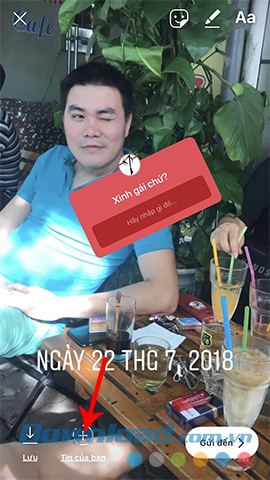

Bước 6: Khi đã tùy chỉnh xong, chọn mục Tin của bạn để lưu ảnh này và đăng lên tường Instagram.
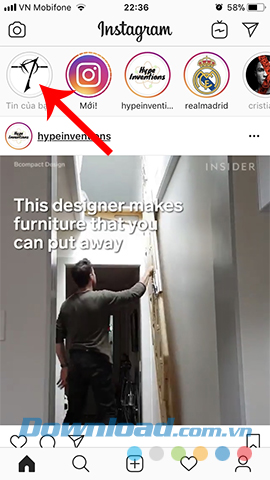
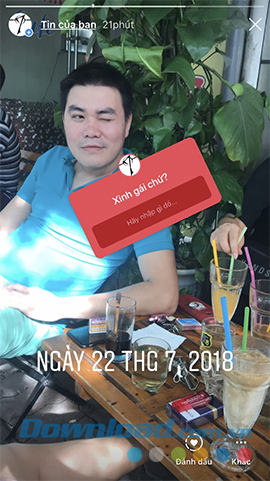
Video hướng dẫn tạo câu hỏi với Question Sticker trên Instagram
Cuối cùng là chờ đợi bạn bè của mình vào tương tác, comment với bức ảnh mà bạn vừa tạo câu hỏi trên Instagram nữa thôi.
Xem thêm Cách dùng Question Sticker đặt câu hỏi trên Instagram
Question Sticker là một tính năng mới mà Instagram vừa bổ sung cho người dùng của mình. Nó cho phép người dùng đăng tải những bức ảnh kèm một câu hỏi vui lên Instagram Stories để những người khác có thể bình luận hoặc tương tác.
Instagram từ lâu luôn là nơi khởi nguồn cho những trào lưu mới, từ tính năng kể chuyện Stories, tin nhắn tự hủy, cho tới Hashtag Instagram… Và bây giờ, với tính năng tạo câu hỏi trên Instagram, ứng dụng mạng xã hội này tiếp tục tạo nên một trào lưu mới giúp người dùng có thêm nhiều trải nghiệm hơn.
Bạn đang xem bài: Cách dùng Question Sticker đặt câu hỏi trên Instagram
Tạo câu hỏi với Question Sticker trên Instagram
- Trường Trung Cấp Nghề Thương Mại Du Lịch Thanh Hoá Instagram
- Trường Trung Cấp Nghề Thương Mại Du Lịch Thanh Hoá Instagram cho Android
- Trường Trung Cấp Nghề Thương Mại Du Lịch Thanh Hoá Instagram cho iOS
- Trường Trung Cấp Nghề Thương Mại Du Lịch Thanh Hoá Instagram cho Windows Phone
- Trường Trung Cấp Nghề Thương Mại Du Lịch Thanh Hoá Instagram cho Windows 10
Để có thể sử dụng được tính năng này, trước hết, các bạn cần cập nhật ứng dụng Instagram trên điện thoại của mình lên bản mới nhất. Sau đó làm theo hướng dẫn dưới đây:
Bước 1: Đăng nhập tài khoản Instagram trên ứng dụng, tại giao diện đầu tiên, chạm vào biểu tượng Camera ở góc trên, bên trái màn hình.
Bước 2: Chụp hình luôn để sử dụng hoặc có thể chọn vào biểu tượng Album ảnh để lấy ảnh có sẵn trong máy.
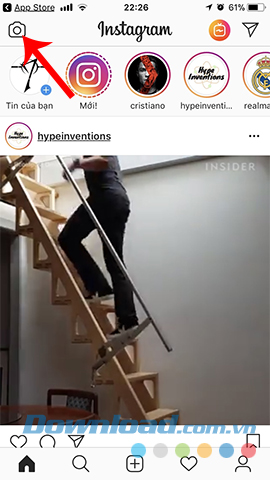
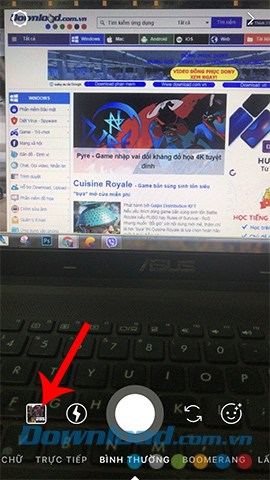
Bước 3: Chọn bức ảnh cần dùng, hoặc tại giao diện hiển thị ảnh vừa chụp, chạm vào biểu tượng Emotion ở góc trên màn hình như ảnh dưới đây.
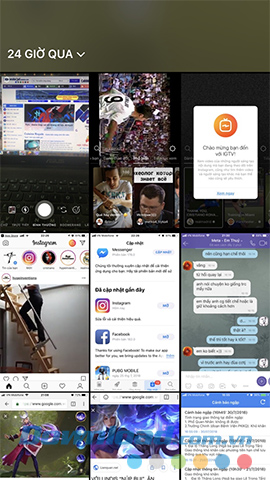

Bước 4: Danh sách biểu tượng hiện ra, các bạn kéo trong đó để tìm mục Câu hỏi hoặc Question. Chạm vào đó, một bảng câu hỏi nhỏ sẽ hiện ra.
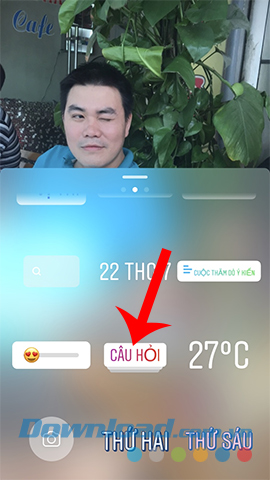
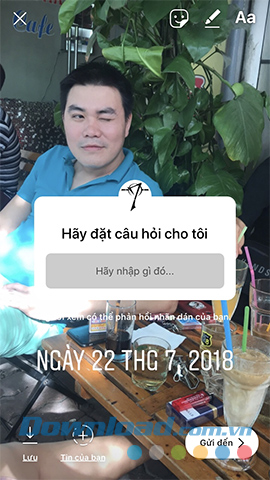
Bước 5: Nhập câu hỏi bạn muốn hỏi mọi người hoặc một điều gì đó để thu hút người khác tương tác với bức ảnh đó. Viết xong, tap vào Xong để hoàn tất.
Chúng ta cũng có thể sử dụng bảng màu có sẵn bên dưới để đổi màu khung câu hỏi cho nổi bật hoặc ấn tượng hơn.
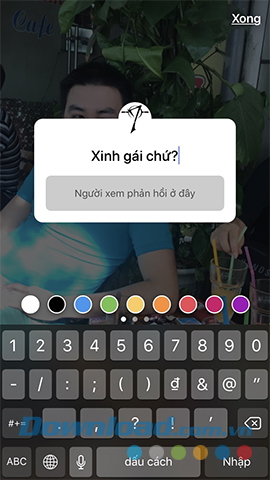
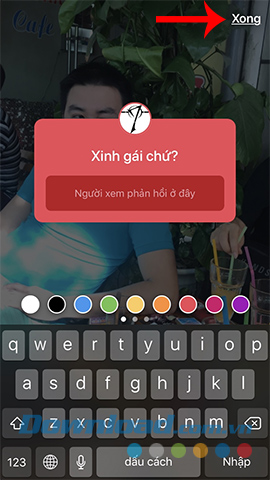
Bằng cách xoay, kéo ra hoặc vào chúng ta có thể thay đổi vị trí, kích thước bảng câu hỏi theo ý mình. Nếu muốn xóa, chỉ cần giữ tay vào bảng câu hỏi, kéo xuống dưới để xóa.
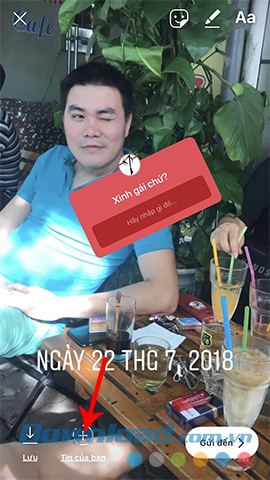

Bước 6: Khi đã tùy chỉnh xong, chọn mục Tin của bạn để lưu ảnh này và đăng lên tường Instagram.
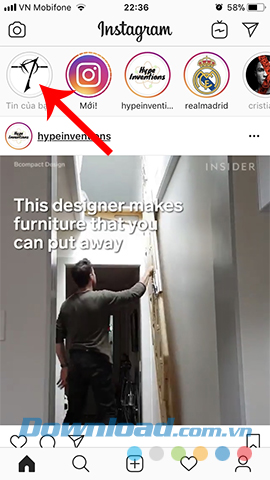
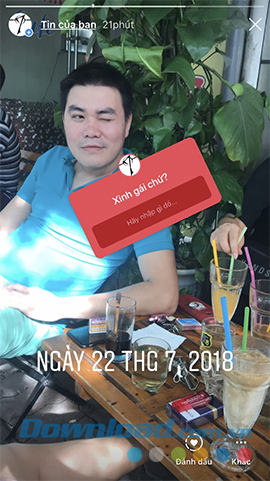
Video hướng dẫn tạo câu hỏi với Question Sticker trên Instagram
Cuối cùng là chờ đợi bạn bè của mình vào tương tác, comment với bức ảnh mà bạn vừa tạo câu hỏi trên Instagram nữa thôi.
Bản quyền bài viết thuộc Trường Trung Cấp Nghề Thương Mại Du Lịch Thanh Hoá. Mọi hành vi sao chép đều là gian lận!
Nguồn chia sẻ: https://tmdl.edu.vn/cach-dung-question-sticker-dat-cau-hoi-tren-instagram/
Trang chủ: tmdl.edu.vn
Danh mục bài: Tổng hợp